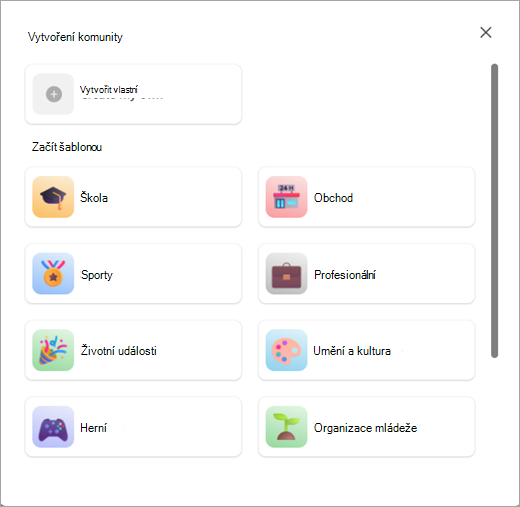Vytvoření komunity a kanálu v Microsoft Teams zdarma
Pomocí komunit v Teams můžete vytvořit místo pro spolupráci, sdílení a spojení s ostatními. Budete mít k dispozici bezpečné místo pro plánování aktivit, schůzek a správu komunity.
Pro konkrétní projekty nebo úkoly můžete vytvořit kanál. V kanálech můžou členové uspořádat diskuze na základě témat nebo zájmů. Pomocí kanálů můžete členům komunity usnadnit hledání aktualizací a informací. Můžete například vytvořit kanál oznámení pro publikování aktualizací, změn nebo jiných důležitých informací pro členy vaší komunity.
Poznámka: Komunity v Teams nejsou přístupné nezletilým osobám, včetně vytváření komunit a připojování se k nim. Existuje však mnoho dalších zajímavých funkcí, které můžete používat a účastnit se Microsoft Teams zdarma.Pokud chcete zabránit spamu, zapněte možnost Požádat o připojení, abyste zabránili používání přímých odkazů a připojení uživatelů ke komunitě bez souhlasu vlastníka komunity.
Když vytváříte komunitu, můžete přidat kanál nebo se k němu vrátit později. Vytvoření nebo přidání kanálu vám usnadní plánování a uspořádání projektů.
Vytvoření komunity
Existují různé způsoby, jak vytvořit komunitu. Můžete založit vlastní komunitu bez použití šablony nebo můžete použít šablonu, jako je sport, dobrovolnictví, hraní her a další.
-
Klepněte na kartu Komunity
-
V horním rohu klepněte na Vytvořit novou komunitu .
-
Klepněte na Vytvořit od začátku nebo Vytvořit vlastní.
-
Klepnutím vyberete emoji nebo obrázek pro vaši komunitu.
-
Klepněte na Pojmenovat svou komunitu a přidejte název komunity, který je potřeba k vytvoření komunity.
Poznámka: Názvy a popisy komunit nesmí obsahovat odkazy, vulgární výrazy ani omezené termíny, které chrání uživatele před podvody, phishingem a malwarem.
-
Pokud chcete, klepněte na Popis a přidejte ho a klepnutím na Pokyny ho aktualizujte pro vaši komunitu.
-
Zapněte možnost Vyžadovat schválení připojení, abyste mohli schválit nové členy, než se budou moct připojit. Uživatelé se tak nebudou připojovat prostřednictvím přímých odkazů a spamových příspěvků ve vaší komunitě.
Poznámka: Pokud se při vytváření nebo aktualizaci komunity zobrazí možnost Veřejné , nastavení přepínače zachová komunitu jako soukromou. Všechny komunity v Aplikaci Teams Free jsou ve výchozím nastavení soukromé a už se nebudou zobrazovat ve vyhledávání a doporučeních. Pokud chcete sdílet svoji komunitu, můžete pozvat členy přímo.
-
Klepnutím na Vytvořit dokončíte vytváření komunity.
Po vytvoření komunity jste vlastníkem. Můžete vyhledat lidi, které chcete pozvat nebo sdílet odkaz nebo QR kód, aby se mohli připojit k vaší komunitě.
Šablony používají přednastavený název a obrázek, které vám pomůžou rychle začít s komunitou. Můžete například vytvořit komunitu sousedství nebo hraní her, kterou budete sdílet s ostatními.
-
Klepněte na kartu Komunity
-
Klepněte na Vytvořit novou komunitu
-
Klepněte na šablonu, kterou chcete použít, například Sport nebo Dobrovolnictví.
-
Pokud chcete, klepněte na existující název komunity a upravte ho.
-
Pokud chcete přizpůsobit komunitu, můžete změnit obrázek komunity, popis a pokyny.
-
Zapněte možnost Vyžadovat schválení připojení, abyste mohli schvalovat nové členy , než se budou moct připojit. Uživatelé se tak nebudou připojovat prostřednictvím přímých odkazů a spamových příspěvků ve vaší komunitě.
Poznámka: Pokud se při vytváření nebo aktualizaci komunity zobrazí možnost Veřejné , nastavení přepínače zachová komunitu jako soukromou. Všechny komunity v Aplikaci Teams Free jsou ve výchozím nastavení soukromé a už se nebudou zobrazovat ve vyhledávání a doporučeních. Pokud chcete sdílet svoji komunitu, můžete pozvat členy přímo.
-
Klepnutím na Vytvořitdokončíte vytváření komunity.
Po vytvoření komunity jste vlastníkem. Můžete sdílet odkaz na pozvánku nebo zobrazit KÓD QR lidem, kteří se připojují k vaší komunitě.
Vytvoření nebo přidání kanálu
Pokud chcete vytvořit kanál v komunitě, musíte být vlastníkem. Kanál můžete vytvořit úplně od začátku nebo použít šablonu. Pokud už kanál ve své komunitě máte, můžete přidat až pět kanálů, aby vaše komunita byla uspořádaná.
-
Klepněte na kartu Komunity
-
Najděte komunitu, pro kterou chcete vytvořit kanál.
-
Klepněte na Přidat kanál
-
Klepněte na Přidat kanál
-
Do pole Název kanálu zadejte název kanálu .
-
Klepnutím na výběr emoji přidáte k názvu reakci nebo emoji.
-
Do pole Název kanálu zadejte název kanálu.
-
-
Klepnutím na značku zaškrtnutí
-
Klepněte na kartu Komunity
-
Najděte komunitu, do které chcete přidat kanál.
-
Pod názvem komunity klepněte na Přidat kanál .
-
Zobrazí se doporučené kanály. Pokud chcete některý z kanálů před nastavením upravit, klepněte na tři tečky na pravé straně názvu kanálu. Potom klepněte na Upravit kanál a změňte emoji nebo název kanálu. Klepnutím na značku zaškrtnutí odešlete změny.
Poznámka: Zobrazí se dvě šablony kanálů. Pokud nechcete použít obě šablony, klepněte na tři tečky na pravé straně názvu kanálu. Potom kanál odstraňte klepnutím na Odebrat kanál .
-
Klepnutím na Hotovo v horní části obrazovkyvytvořte kanál pro vaši komunitu.
Pokud chcete aktualizovat a spravovat nastavení v kanálu, který vlastníte, přečtěte si článek Aktualizace nastavení komunity v Microsoft Teams zdarma.
Do své komunity můžete přidat až pět kanálů. Tady je postup:
-
Klepněte na kartu Komunity
-
Najděte komunitu, pro kterou chcete vytvořit kanál.
-
Pod názvem komunity přejděte na poslední kanál v seznamu a vyberte Přidat kanál
-
Do pole Název kanálu zadejte název kanálu .
-
Klepněte na emoji nebo reakci, které chcete přidat k názvu.
-
Do pole Název kanálu zadejte název kanálu.
-
-
Klepnutím na značku zaškrtnutí nebo Hotovo vytvořte kanál pro vaši komunitu. Pokud chcete akci ukončit bez provedení změn, vyberte Zrušit.
Když vytváříte komunitu, můžete přidat kanál nebo se k němu vrátit později. Vytvoření nebo přidání kanálu vám usnadní plánování a uspořádání projektů.
Vytvoření komunity
Existují různé způsoby, jak vytvořit komunitu. Můžete založit vlastní komunitu bez použití šablony nebo můžete použít šablonu, jako je sport, dobrovolnictví, hraní her a další.
-
V Teams vyberte Komunity
-
Na banneru Komunity vyberte Vytvořit komunitu.
-
Vytvořte komunitu se šablonou nebo bez šablony.
-
Vytvoření komunity bez šablony: Vyberte Vytvořit vlastní a vytvořte komunitu bez použití šablony.
-
Použití šablony: Přejděte na Začít se šablonou a vyberte šablonu. Pokud chcete zobrazit další témata šablon, použijte posuvník na pravé straně okna Vytvořit komunitu a procházejte možnosti šablony.
-
-
Přizpůsobte si komunitu.
-
Pojmenujte svou komunitu: Vyberte Pojmenovat komunitu a přidejte název komunity, který se vyžaduje k vytvoření komunity.
Poznámka: Názvy a popisy komunit nesmí obsahovat odkazy, vulgární výrazy ani omezené termíny, které chrání uživatele před podvody, phishingem a malwarem.
-
Úprava obrázku komunity: Přejděte na nebo obrázek vedle možnosti Pojmenujte svou komunitu a nahrajte obrázek pro vaši komunitu.
-
Zadejte informace o vaší komunitě: Do části Popis přidejte podrobnosti o komunitě. Pokyny komunity můžete aktualizovat také tak, že vyberete tlačítko tužky .
-
Vyžadovat schválení pro připojení: Zapněte možnost Vyžadovat schválení připojení, abyste mohli schvalovat nové členy , než se budou moct připojit. Uživatelé se tak nebudou připojovat prostřednictvím přímých odkazů a spamových příspěvků ve vaší komunitě.
Poznámka: Pokud se při vytváření nebo aktualizaci komunity zobrazí možnost Veřejné , nastavení přepínače zachová komunitu jako soukromou. Všechny komunity v Aplikaci Teams Free jsou ve výchozím nastavení soukromé a už se nebudou zobrazovat ve vyhledávání a doporučeních. Pokud chcete sdílet svoji komunitu, můžete pozvat členy přímo.
-
-
Vyberte Vytvořit a dokončete vytváření komunity.
Po vytvoření komunity jste vlastníkem. Můžete vyhledat pozvánku nebo sdílet odkaz pro lidi, aby se připojili k vaší komunitě.
Vytvoření nebo přidání kanálu
Pokud chcete vytvářet kanály v komunitě, musíte být vlastníkem. Pokud už kanál ve své komunitě máte, můžete přidat až pět kanálů, aby vaše komunita byla uspořádaná.
-
V Teams vyberte Na panelu aplikací na levé straně obrazovky možnost Komunity
-
Vyberte komunitu, pro kterou chcete vytvořit kanál.
-
Pod názvem komunity vyberte Přidat kanál
-
Do pole Název kanálu zadejte název kanálu .
-
Pomocí rozevírací nabídky můžete přidat emoji nebo reakci na název.
-
Do pole Název kanálu zadejte název kanálu.
-
-
Vyberte Přidat a vytvořte kanál pro vaši komunitu, nebo vyberte Zrušit a ukončete ho bez odeslání změn.
Do své komunity můžete přidat až pět kanálů. Tady je postup:
-
V Teams vyberte Na panelu aplikací na levé straně obrazovky možnost Komunity
-
Vyberte komunitu, pro kterou chcete vytvořit kanál.
-
Pod názvem komunity přejděte na poslední kanál v seznamu a vyberte Přidat kanál
-
Do pole Název kanálu zadejte název kanálu .
-
Pomocí rozevírací nabídky můžete přidat emoji nebo reakci na název.
-
Do pole Název kanálu zadejte název kanálu.
-
-
Vyberte Přidat a vytvořte kanál pro vaši komunitu, nebo vyberte Zrušit a ukončete ho bez odeslání změn.
Související témata
Pozvání a správa členů komunity
Aktualizace nastavení komunity
Kontaktujte nás
Pokud chcete získat další nápovědu, kontaktujte podporu nebo zadejte dotaz v komunitě Microsoft Teams.